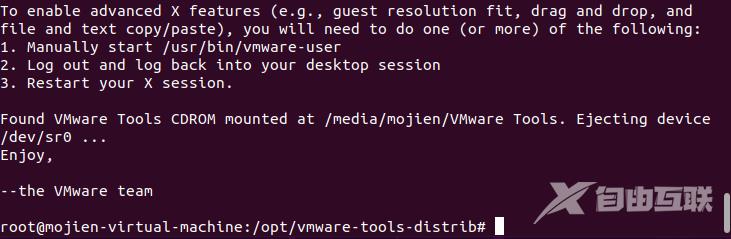VMware Tools是VMware虚拟机自带的一种增强工具,只有在VMware虚拟机中安装好了VMware Tools,才能实现主机与虚拟机之间的文件共享。那么虚拟机如何安装VMware Tools?下面就来看看详细的安装
VMware Tools是VMware虚拟机自带的一种增强工具,只有在VMware虚拟机中安装好了VMware Tools,才能实现主机与虚拟机之间的文件共享。那么虚拟机如何安装VMware Tools?下面就来看看详细的安装教程。

VM虚拟机安装方法:
1、启动虚拟机。
2、菜单栏虚拟机 安装VMware Tools。
3、Ctrl + Alt + T 打开终端。
4、输入sudo nautilus 并在提示后输入用户密码。(不显示输入密码)
5、打开侧边栏虚拟DVD 找到VMwareTools-10.3.23-16594550.tar.gz,点击左下角 Filesystem 进入 opt 文件夹 paste 到此处并右击到此文件夹。
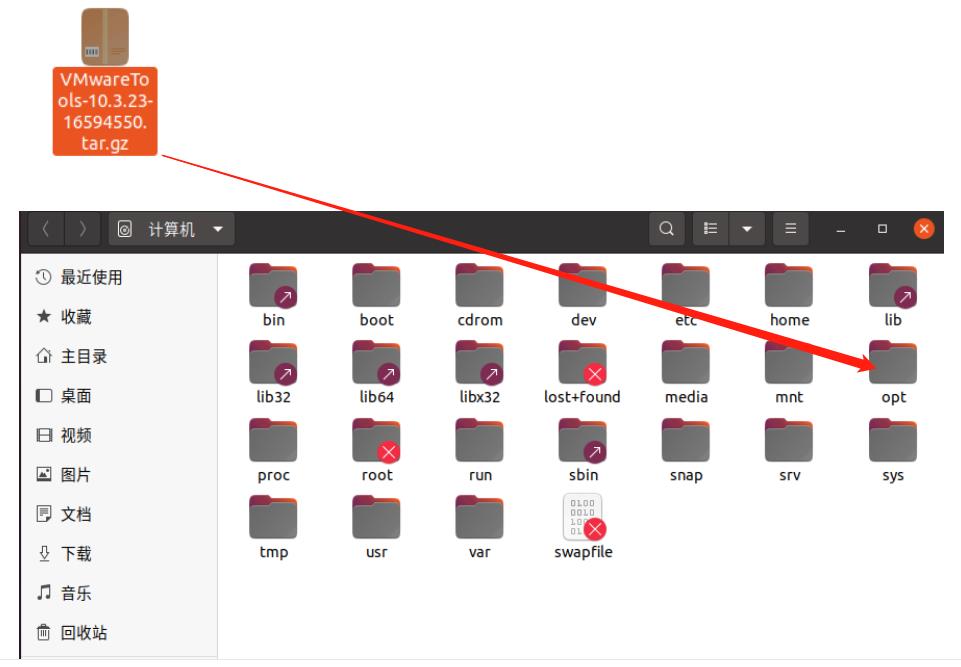
6、打开终端进入root环境安装,sudo passwd 输入密码,正确,su命令进入root中,执行下面命令。
cd /opt 进入opt目录ls 查看当前目录的有哪些文件tar -zxvf VMwareTools-10.3.23-16594550.tar.gz 解压ls 查看当前目录文件cd vmware-tool-distrib: 进入解压文件vmware-tool-distribls # find vmware-install.plsudo ././vmware-install.pl # execurte this file... # many default set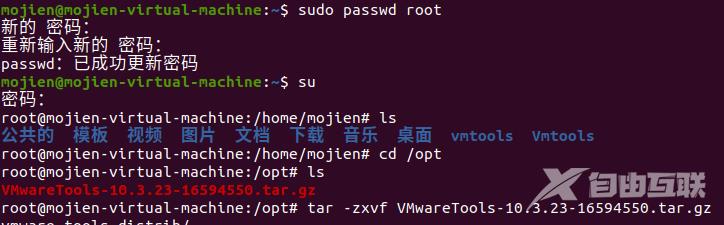
cd 到刚才VMware Tool 解压的文件夹 vmware-tools-distrib中。
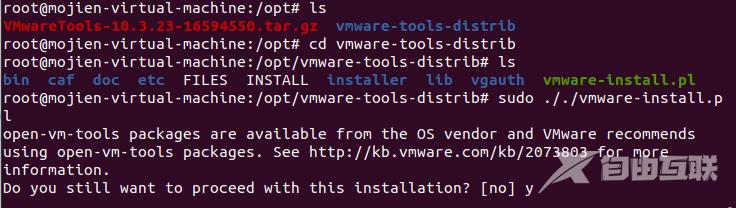
后面就是按enter或y,进入下面界面,安装成功。